PhotoQt - це рідинний переглядач зображень для Windows та Linux
- Категорія: Програмне Забезпечення
Багато прикладних програм для перегляду зображень, як мінімум, на моєму комп’ютері, як правило, відкриваються повільно. PhotoQt з іншого боку - це дійсно швидкий переглядач зображень.

Інтерфейс PhotoQt непрозорий, що надає йому унікальний вигляд. У графічному інтерфейсі є три області. В адресному рядку вгорі відображається поточне місцезнаходження папки. Використовуйте бічну панель зліва для переходу до вашої бібліотеки фотографій.

Вибір каталогу відображає його підпапки в середній панелі. Більше на панелі перелічує всі зображення у вибраній папці. Якщо ви наведіть курсор на зображення, ви побачите його попередній перегляд на тлі папки. Це дійсно круто, і це є причиною того, що програма має непрозорий фон. Спробуйте перемістити курсор миші на купу зображень у папці, ви побачите, що я маю на увазі, коли я скажу, що попередній перегляд відображається швидко. Я намагався зафіксувати GIF миші за попередніми переглядами, щоб показати вам, але кадри були занадто повільними і начебто перемогли мету.
Накладка на ім'я зображення відобразить підказку із повним іменем та розміром файлу зображення. Клацніть на зображення, щоб переглянути його в його фактичному розмірі.

Використовуйте клавіші зі стрілками на клавіатурі для перемикання зображень, швидкості переходу PhotoQt є плавними і шовковистими, що робить навігацію по папках зображень в радість. Програма підтримує нескінченну прокрутку папок. Слайдер у нижньому лівому куті інтерфейсу PhotoQt зручний для зміни рівня збільшення. На панелі інструментів на протилежному краю є меню, яке дозволяє перемикати режим відображення для відображення всіх зображень або просто Qt, GraphicsMagick, PDF-вмісту.

Кнопки можна використовувати, щоб програма запам’ятала останню доступну папку. Якщо 'Попередній перегляд' вам не подобається, ви можете відключити його на панелі інструментів. PhotoQt за замовчуванням відображає трохи розмиті попередні перегляди, завдяки чому опція 'Висока якість попереднього перегляду' робить фотографії набагато кращими. Ви також можете повністю увімкнути / вимкнути мініатюри або додатково переключитися між поданням списку та поданням сітки на панелі інструментів.

Отримайте доступ до налаштувань PhotoQt, перебравшись до правого краю екрана. Але це працює лише під час перегляду зображення, тому ви не можете використовувати його в режимі перегляду файлів. Якщо натиснути клавішу Escape або кнопку X під час перегляду зображення в його фактичному розмірі, закривається PhotoQt. Це насправді дратувало, і я втрачав рахунок, скільки разів випадково закрив програму, коли я намагався повернутися до папки.
Існує рішення, перейдіть до налаштувань програми> Подивіться і відчуйте і ввімкніть опцію 'Сховати значок лотка'. Клацніть на «Зберегти зміни та вийти», щоб застосувати налаштування. Отже, як повернутися до перегляду папки? Ну, вам потрібно буде встановити комбінацію клавіш для 'Відкрити новий файл'. Я встановив його для використання гарячої клавіші Ctrl + N.
Ви можете встановити фотографію як шпалери для робочого столу або переглянути слайд-шоу зображень у папці. Знайдіть зображення за назвою чи розширенням за допомогою параметра «фільтрувати зображення у папці». Програма може відображати метадані, гістограму фотографій. PhotoQt має інструменти для обертання та гортання зображень. Ви можете використовувати його для виконання деяких основних файлових операцій, таких як перейменування, копіювання, переміщення чи видалення зображень. На сторінці 'Налаштування' є безліч варіантів, які досить просто використовувати, і якщо ви не впевнені, що щось робить, наведіть на неї курсор миші, щоб переглянути підказку, що пояснює, для чого потрібне налаштування. Ви можете за бажанням увійти до свого облікового запису Imgur із налаштувань, щоб безпосередньо завантажувати зображення в хмару.

У PhotoQt є багато комбінацій клавіш, які корисні для навігації по фотографіях та папках. Ви можете налаштувати їх у Налаштуваннях.
Заявка написана QT / QML. PhotoQt - це не портативна програма. У додатку багато форматів зображень і їх можна використовувати для перегляду форматів PSD, XCF, PDF та PS. У версії Windows є обмеження, вона не підтримує зображення RAW, хоча розробник натякав, що підтримка для неї працює.
PhotoQt добре оптимізований і, отже, досить текучий у Windows, а також легкий на ресурсах.
Особисто я думаю, що програма може скористатися кнопкою «Налаштування» на панелі інструментів та швидким способом повернутися до режиму перегляду файлів.
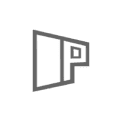
PhotoQt
Для Windows
Скачати зараз